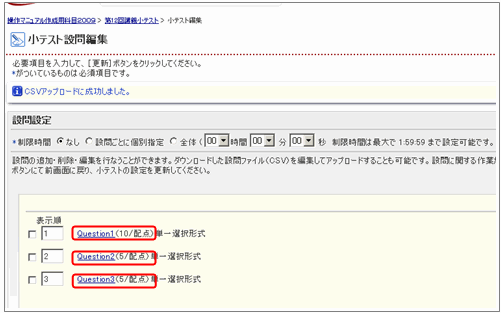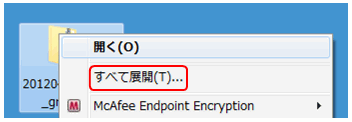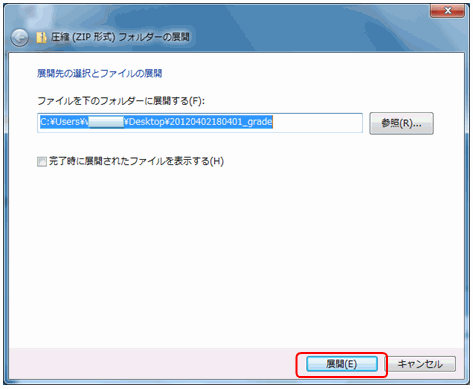06-02-06.設問のCSVダウンロードとアップロード
小テストの設問を設定するのに便利な方法について説明します。CSVダウンロードとアップロードを使用すると一括して設問作成を行うことができます。
- 講義一覧画面でCSVダウンロードを行いたい設問があるフォルダ名をクリックします。
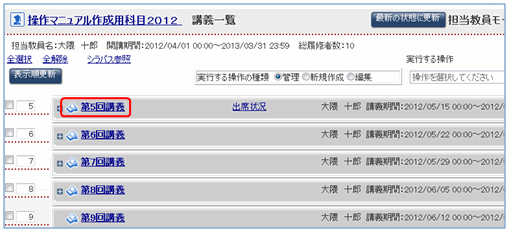
- フォルダの内容が表示されます。CSVダウンロードを行いたい設問がある小テスト名をクリックします。
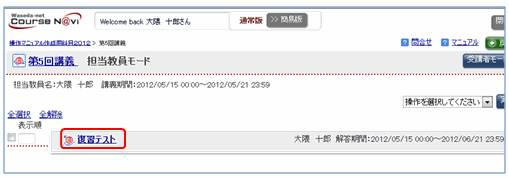
- 解答状況画面が表示されますので、小テスト名のリンクをクリックします。
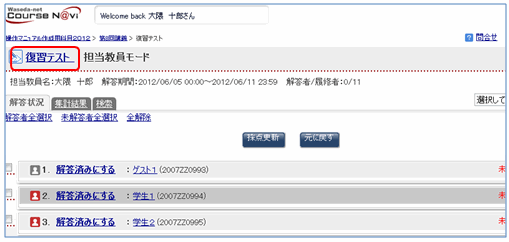
- 小テスト編集画面が表示されます。をクリックします。
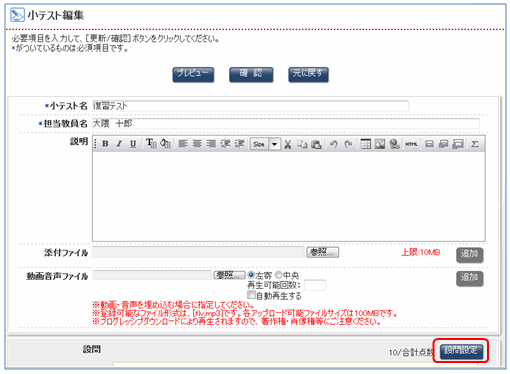
- 小テスト設問編集画面が表示されます。操作のためのリストボックスから[設問設定のダウンロード]を選択し、をクリックします。
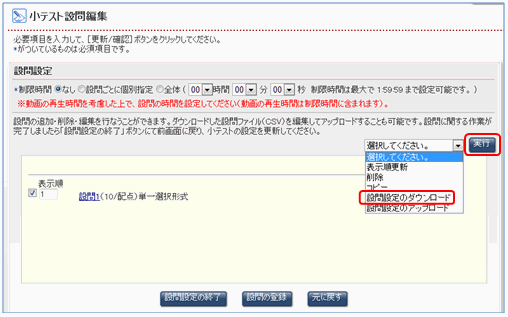
- 小テスト設問CSVダウンロード画面が表示されます。パスワードを入力し、注意事項を確認の上、をクリックしてください。
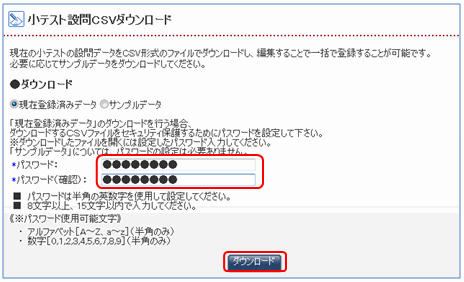
- memo
- 現在登録済みデータもしくはサンプルデータを選択することができます。「サンプルデータ」については、パスワードの設定は必要ありません。
- 設問データがダウンロードされました。
- memo
- ファイルの展開方法について
- memo
- 設問スタイルのコードは以下になります。
1:単一選択問題
2:複数選択問題
3:穴埋め問題
4:自由記述問題
5:単一選括(一括)
11: 章問題
12:ランダム式問題
13:選択式問題
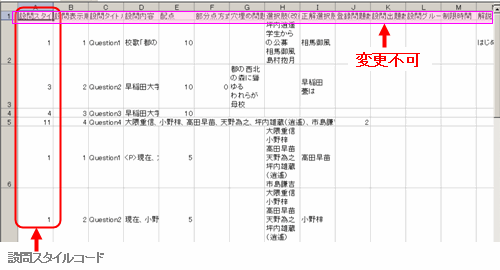
- memo
- ・CSVをアップロードした場合、登録済みデータを全て削除して更新をおこないます。変更した一問のみアップロードすると他の設問は削除されてしまうので、ご注意ください。
・先頭行の項目名は変更・削除しないでください。
・編集したファイル形式は、CSV(カンマ区切り)で保存してください。
・文字コードはShift-JIS形式に対応しています。(環境依存文字等は文字化けを起こします)
・制限時間を設定する場合は 00:00:00 形式で入力して下さい。
- 設問をコピーして、設問を挿入することができます。
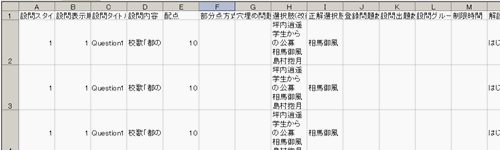
- 設問内容を変更することができます。すべての項目が編集可能です。

- 修正したCSVファイルのアップロードを行います。小テスト設問編集画面で、操作のリストボックスから、[設問設定のアップロード]を選択し、をクリックします。
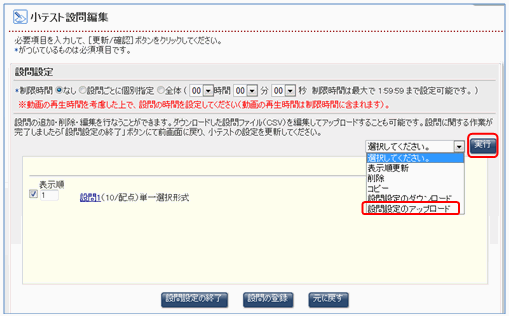
- 小テスト設問CSVアップロード画面が表示されます。参照をクリックし、設問内容を変更したCSVファイルを選択します。
をクリックします。
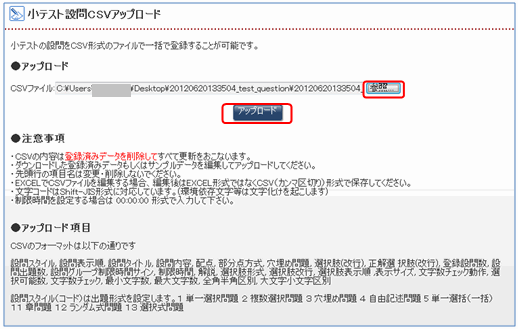
- 設問のアップロードが終了しました。
正しくアップロードできたかどうか確認します。右側のスクロールバーを使って、画面の上部を表示させます。
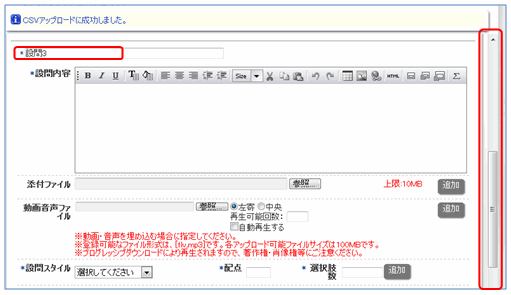
- 各設問のリンクをクリックして、設問内容を確認することができます。